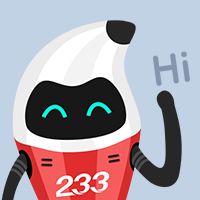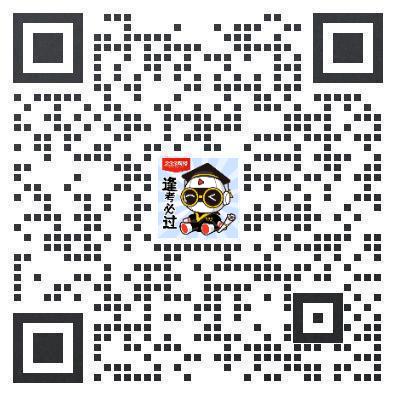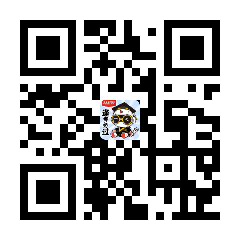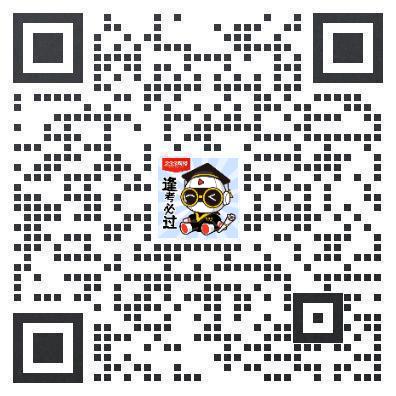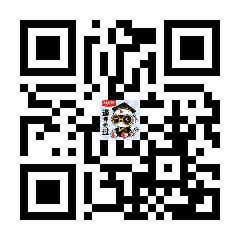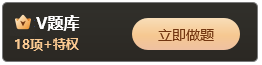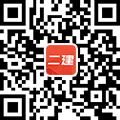根據新規定,上海二級建造師啟用全新電子注冊證書,同時原電子注冊證書于2023年6月1日失效。2023年6月1日前,舊版電子注冊證書與新版電子注冊證書具有同等法律效力。
換領建設工程二級注冊人員執業資格OFD電子證書操作說明
一、換領二級注冊建造師OFD電子證書操作說明
1、個人登錄建設工程注冊從業人員執業資格許可系統,點擊【電子注冊證書管理】菜單,如下圖所示:
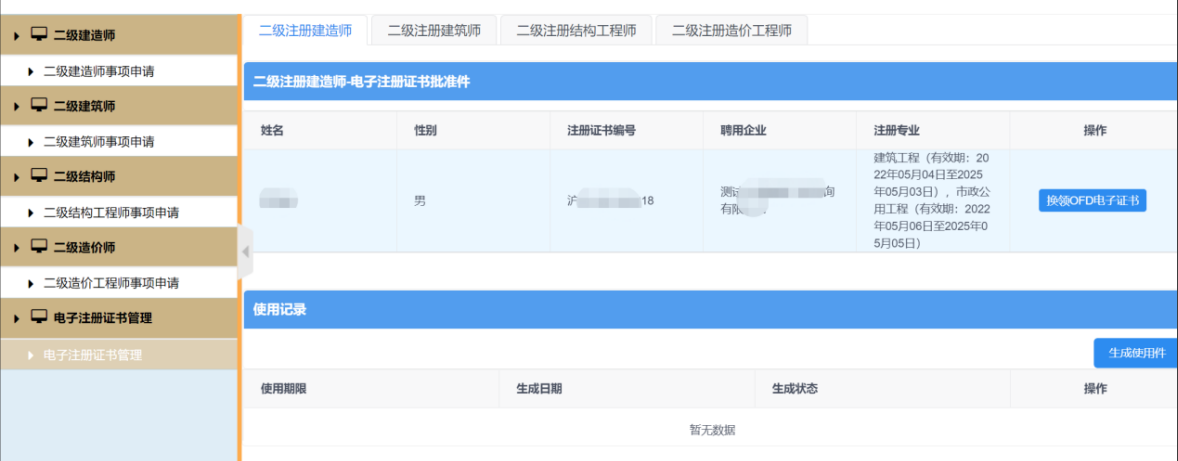
2、點擊頁面頂部“二級注冊建造師”,默認列表顯示的數據為個人的歷史證書信息,點擊操作列中的【換領OFD電子證書】按鈕,頁面彈出信息確認框,如下圖所示:
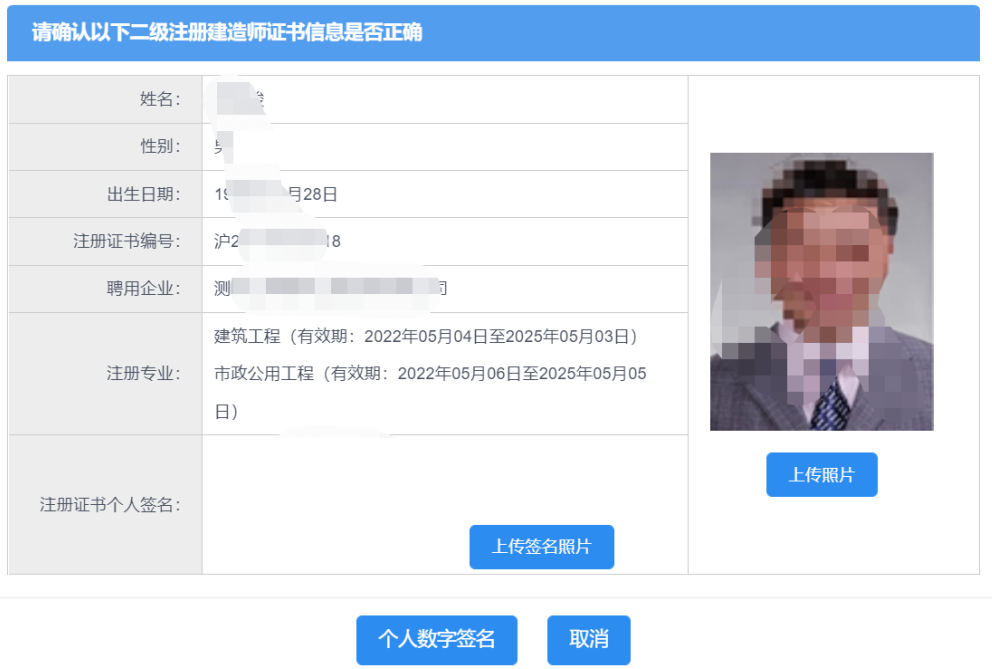
3、在換領OFD證書前,請先上傳簽名圖片(事先準備一張白紙,用黑色水筆寫上您的姓名,并拍照。該簽名圖片會在電子證書上顯示)。點擊【上傳簽名圖片】按鈕后進行簽名圖片上傳。點擊【選擇圖片】按鈕,選擇簽名拍照圖片進行上傳。圖片上傳完畢后,點擊【上傳】完成操作。
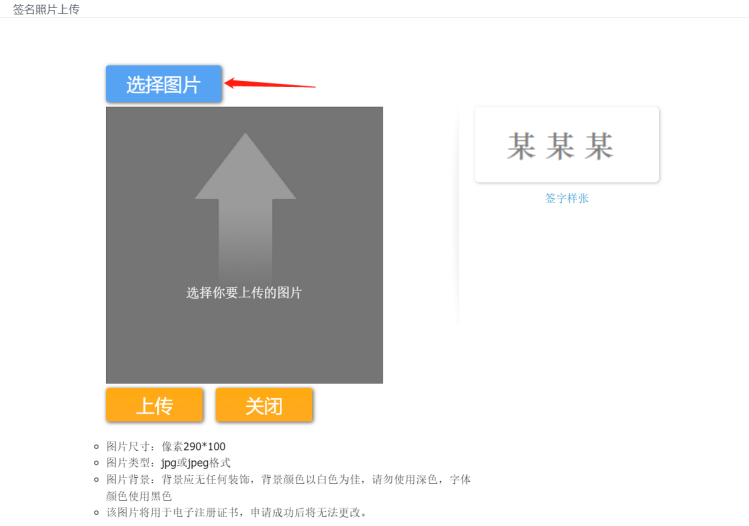
4、照片上傳完畢后,點擊下圖所示的【個人數字簽名】按鈕。
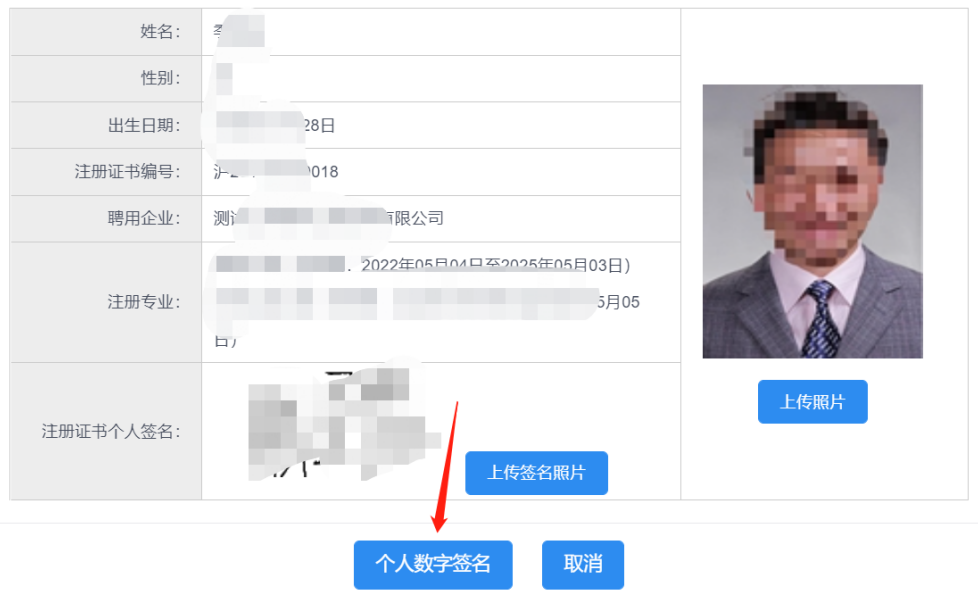
圖 61
5、對換證申請表進行個人數字簽名。
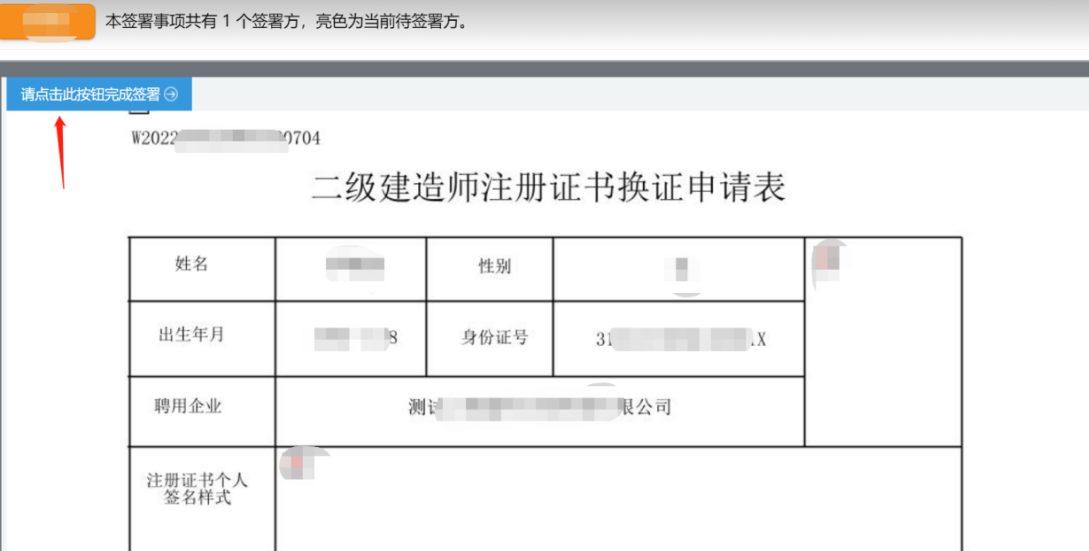
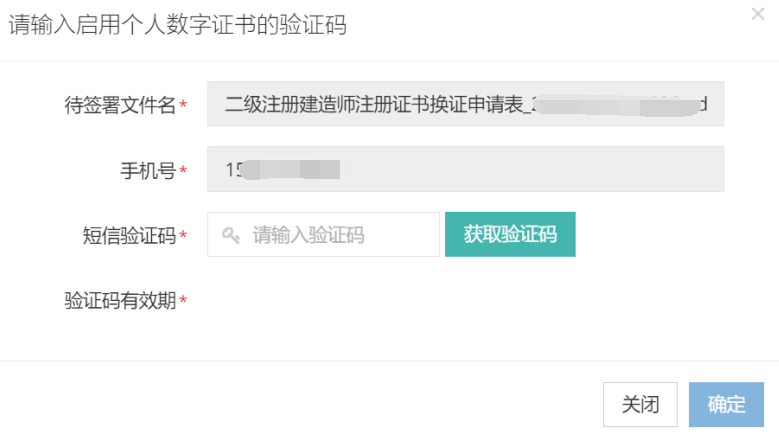
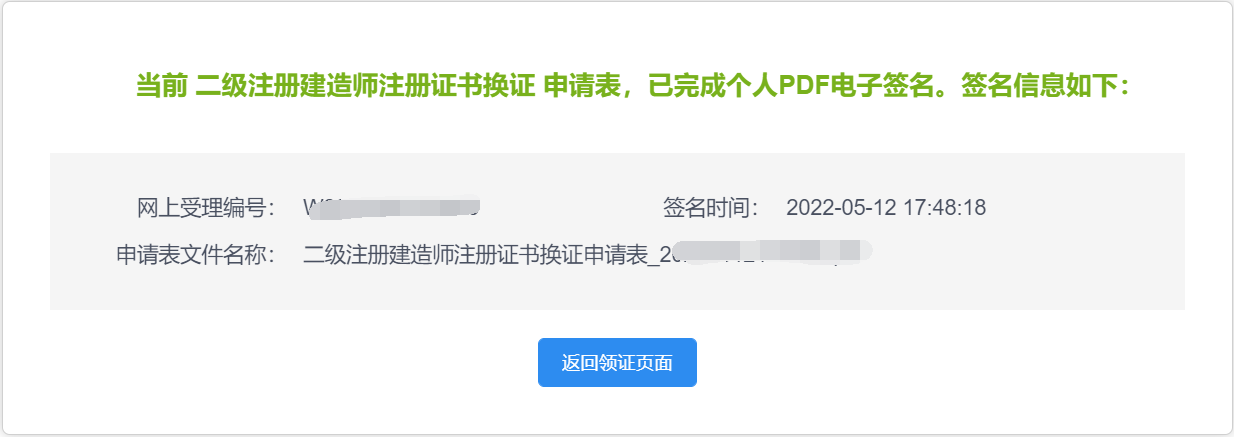
6、簽名完成后,點擊【返回領證頁面】,在領證頁面可查看OFD電子證書生成情況,可點擊【刷新】按鈕,查看最新的生成情況。當狀態變為“已生成”時,OFD電子證書批準件即換領成功。
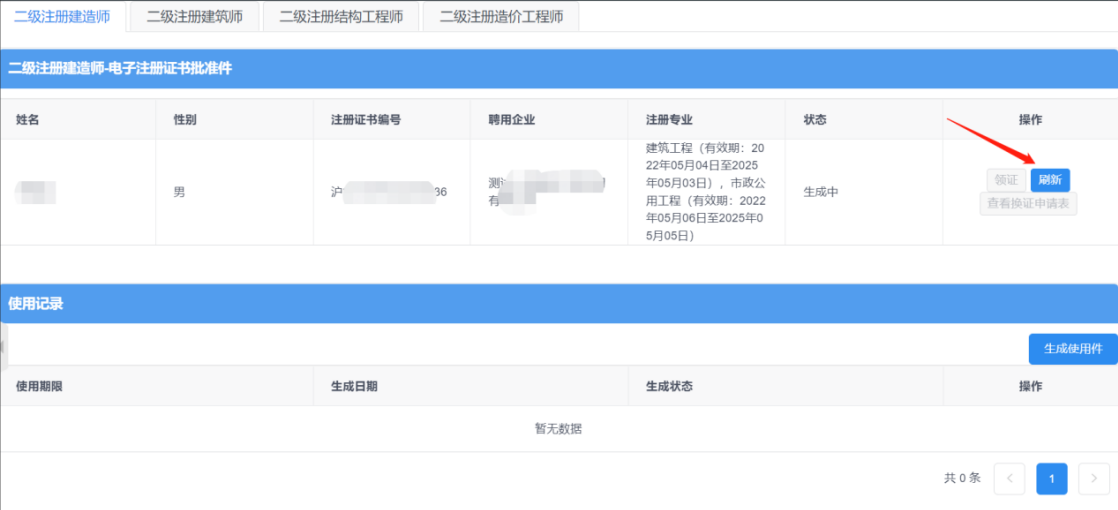
7、在領證頁面點擊【生成使用件】按鈕,彈出窗口顯示使用件時間期限,點擊【確定】按鈕即生成使用件,可點擊【刷新】按鈕,查看最新的生成情況。當狀態變為“已生成”時,即可下載OFD電子證書使用件。
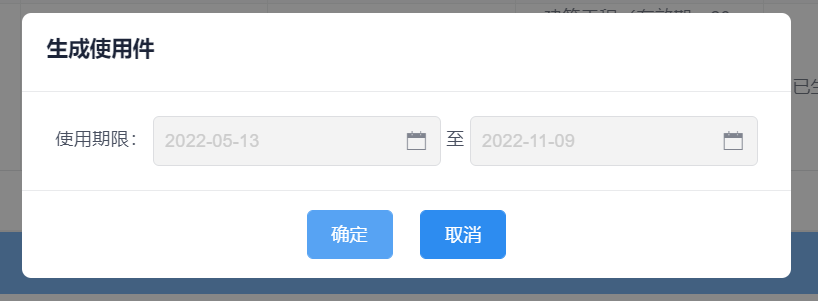

二、換領二級注冊建筑師OFD電子證書操作說明
1、個人登錄建設工程注冊從業人員執業資格許可系統,點擊【電子注冊證書管理】菜單,如下圖所示:
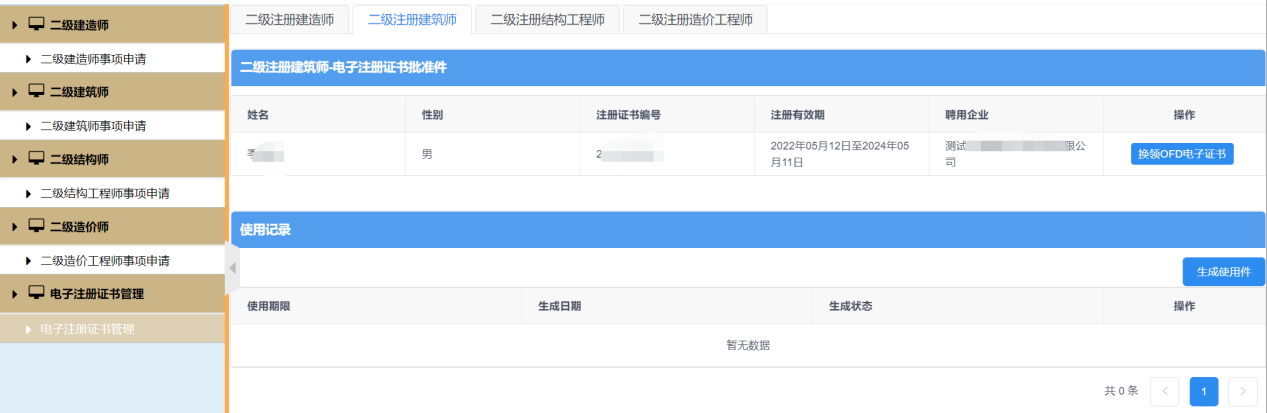
2、點擊頁面頂部“二級注冊建筑師”,默認列表顯示的數據為個人的歷史證書信息,點擊操作列中的【換領OFD電子證書】按鈕,頁面彈出信息確認框,如下圖所示:
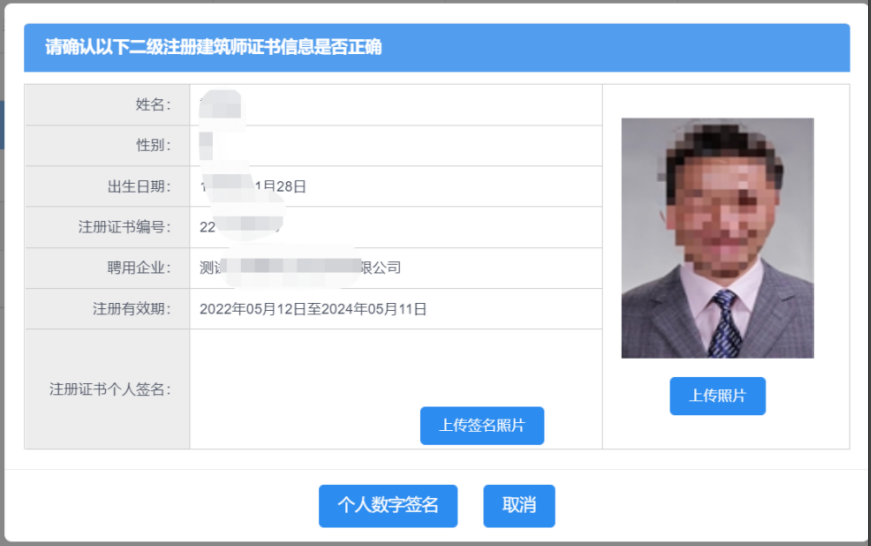
3、在換領OFD證書前,請先上傳簽名圖片(事先準備一張白紙,用黑色水筆寫上您的姓名,并拍照。該簽名圖片會在電子證書上顯示)。點擊【上傳簽名圖片】按鈕后進行簽名圖片上傳。點擊【選擇圖片】按鈕,選擇簽名拍照圖片進行上傳。圖片上傳完畢后,點擊【上傳】完成操作。
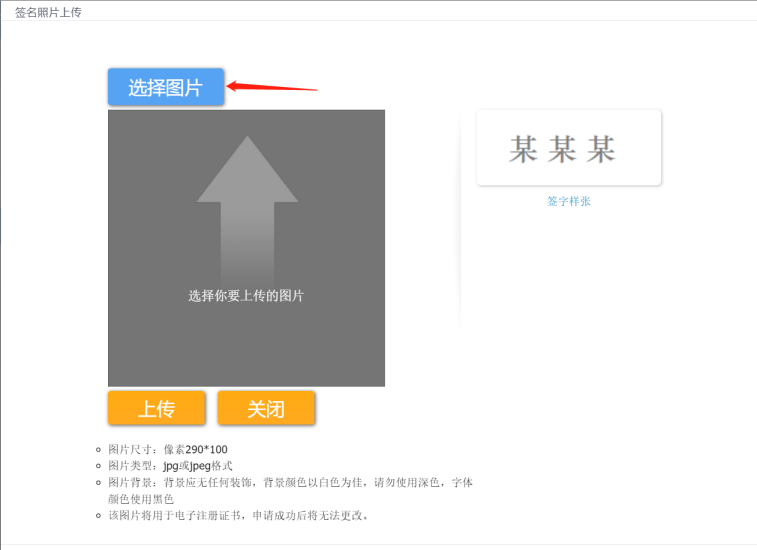
4、照片上傳完畢后,點擊下圖所示的【個人數字簽名】按鈕。
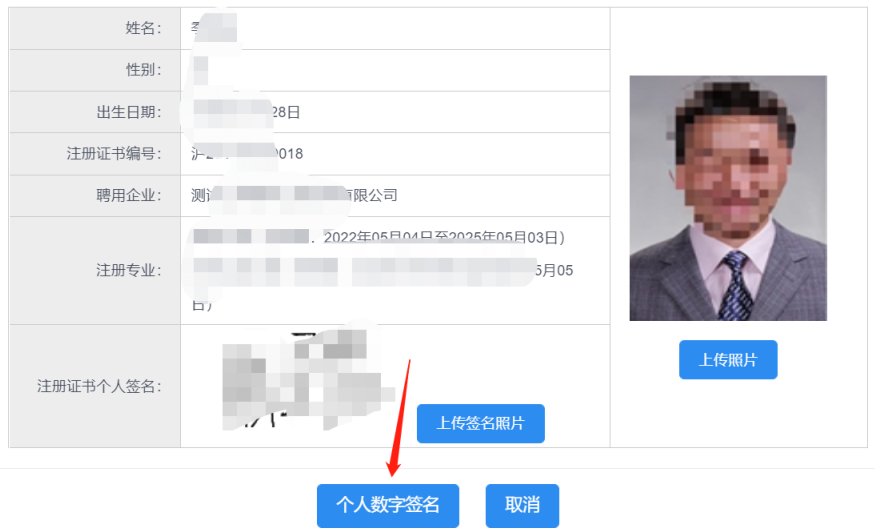
圖 61
5、對換證申請表進行個人數字簽名。
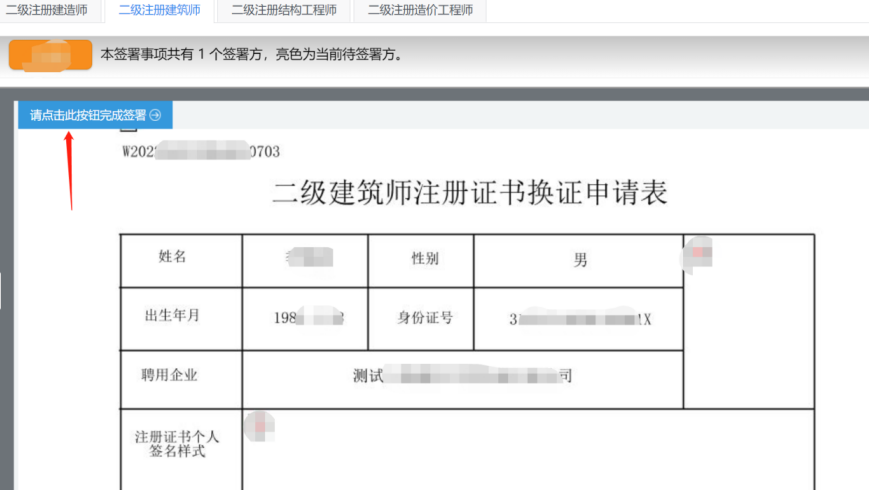
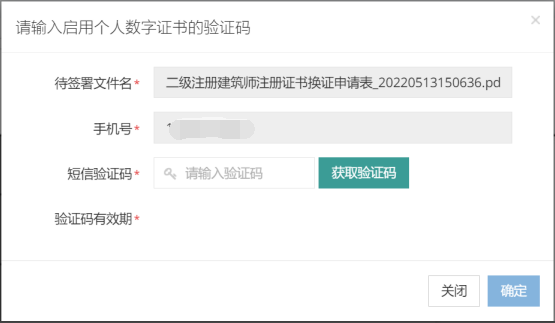
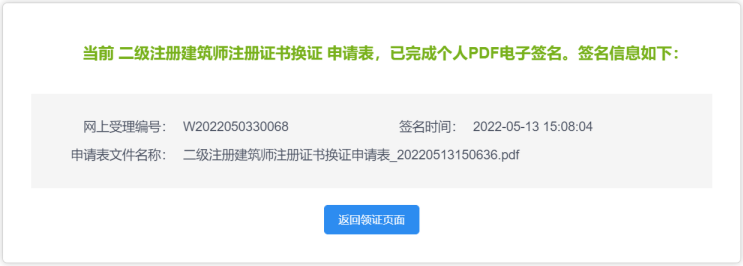
6、簽名完成后,點擊【返回領證頁面】,在領證頁面可查看OFD電子證書生成情況,可點擊【刷新】按鈕,查看最新的生成情況。當狀態變為“已生成”時,OFD電子證書批準件即換領成功。
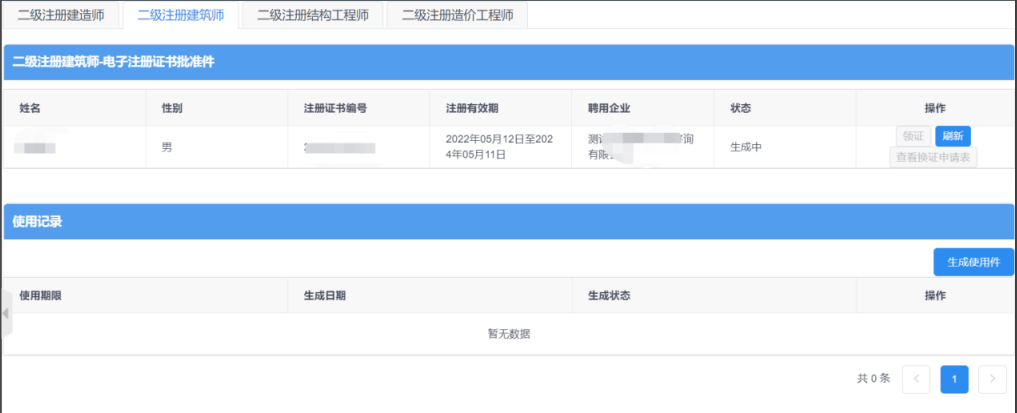
7、在領證頁面點擊【生成使用件】按鈕,彈出窗口顯示使用件時間期限,點擊【確定】按鈕即生成使用件,可點擊【刷新】按鈕,查看最新的生成情況。當狀態變為“已生成”時,即可下載OFD電子證書使用件。
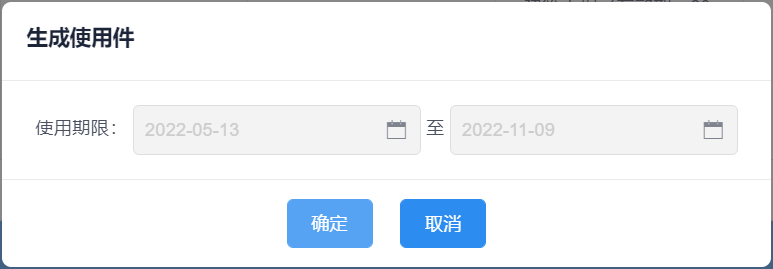

三、換領二級注冊結構工程師OFD電子證書操作說明
1、個人登錄建設工程注冊從業人員執業資格許可系統,點擊【電子注冊證書管理】菜單,如下圖所示:
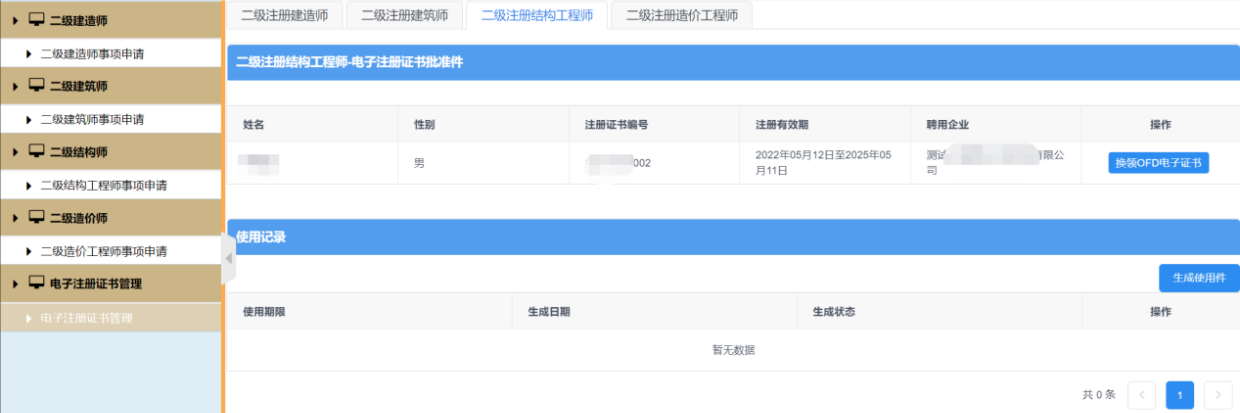
2、點擊頁面頂部“二級注冊結構工程師”,默認列表顯示的數據為個人的歷史證書信息,點擊操作列中的【換領OFD電子證書】按鈕,頁面彈出信息確認框,如下圖所示:
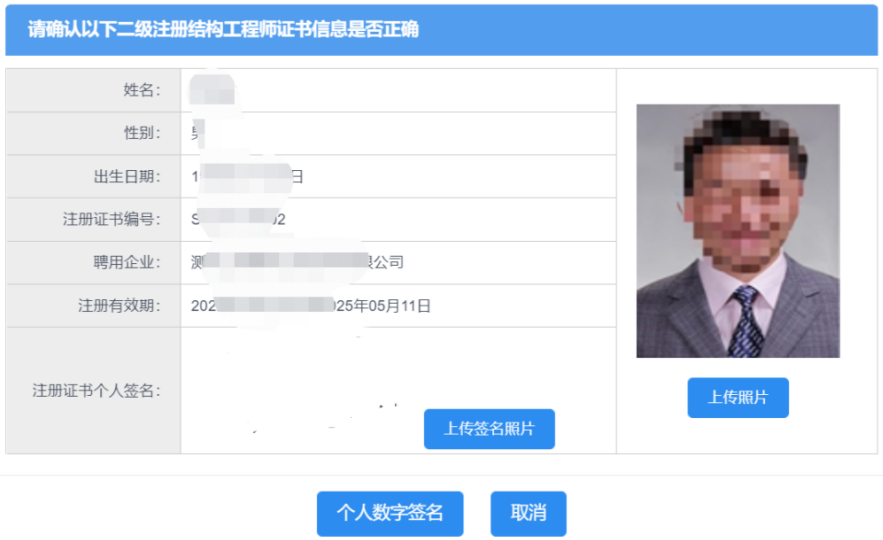
3、在換領OFD證書前,請先上傳簽名圖片(事先準備一張白紙,用黑色水筆寫上您的姓名,并拍照。該簽名圖片會在電子證書上顯示)。點擊【上傳簽名圖片】按鈕后進行簽名圖片上傳。點擊【選擇圖片】按鈕,選擇簽名拍照圖片進行上傳。圖片上傳完畢后,點擊【上傳】完成操作。
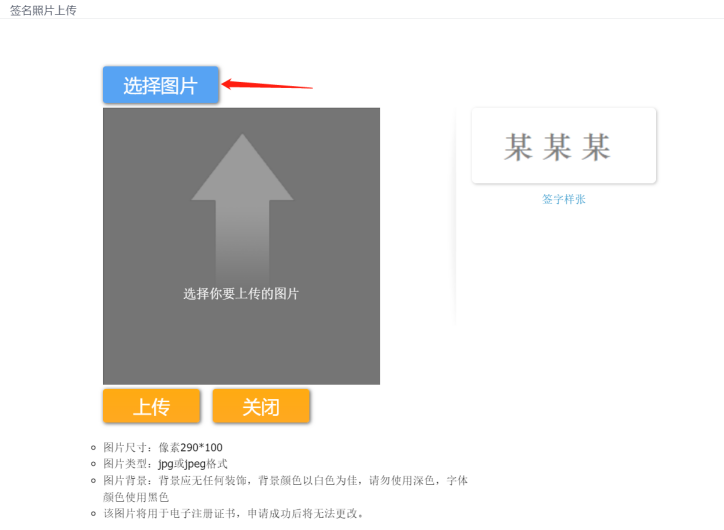
4、照片上傳完畢后,點擊下圖所示的【個人數字簽名】按鈕。

圖 61
5、對換證申請表進行個人數字簽名。
6、簽名完成后,點擊【返回領證頁面】,在領證頁面可查看OFD電子證書生成情況,可點擊【刷新】按鈕,查看最新的生成情況。當狀態變為“已生成”時,OFD電子證書批準件即換領成功。
7、在領證頁面點擊【生成使用件】按鈕,彈出窗口顯示使用件時間期限,點擊【確定】按鈕即生成使用件,可點擊【刷新】按鈕,查看最新的生成情況。當狀態變為“已生成”時,即可下載OFD電子證書使用件。
原文地址:https://link.233.com/28739/ryzg-lztz/20220629/731cf40a3e2547af9cc900d25a98e785.html